Windows 11 kan nogle gange ikke registrere venstre museklik. Der sker ikke noget, når du venstreklikker på et element, som gør, at du ikke kan vælge noget. Faktisk skal du klikke på et element flere gange for at vælge det. Hvis du oplever lignende problemer, skal du følge fejlfindingstrinene nedenfor.
Hvad skal man gøre, hvis venstre museklik ikke virker på Windows 11
Opdater eller geninstaller din musedriver
Først skal du afbryde din mus, genstarte din computer, tilslutte din mus tilbage til din maskine og kontrollere, om venstreklik fungerer korrekt. Hvis problemet fortsætter, skal du opdatere og geninstallere din musedriver.
- Start Enhedshåndtering.
- Gå til Mus og andre pegeredskaber.
- Højreklik på din musedriver og vælg Opdater driver.
- Hvis din computer stadig ikke kan registrere venstre museklik, skal du højreklikke igen på din musedriver og vælge Afinstaller enhed.
- Genstart din computer og kontroller resultaterne.
Bemærk: Hvis du bruger en Bluetooth-mus, skal du gå til Bluetooth-sektionen.

Forresten, hvis du bruger en USB-modtager til at forbinde din mus til din computer, skal du tilslutte modtageren til en anden port og kontrollere, om problemet fortsætter.
Skift dobbeltklikhastighed til hurtig
Prøv at ændre dine museindstillinger for dobbeltklik til Hurtigt, og tjek, om du bemærker nogen forbedringer. Mange brugere foreslog, at denne løsning kunne afhjælpe problemet.
- Klik på Søg ikon og skriv "museindstillinger“.
- Dobbeltklik på Indstillinger for mus.
- Rul derefter ned til Yderligere museindstillinger.
- Flyt i det nye vindue Dobbeltklik hastighed skyder til Hurtig.
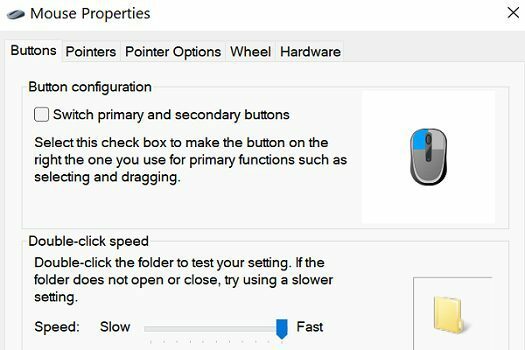
- Gem indstillingerne, og kontroller resultaterne.
Genstart Explorer
Start kommandoprompt og kør taskkill -im explorer.exe kommando for at genstarte explorer.exe. Nogle brugere løste deres venstreklik-problemer efter at have kørt denne hurtige kommando. Prøv det og tjek om det også virker for dig.
Kør Bluetooth- og hardwarefejlfinding
Hvis du bruger en Bluetooth-mus, skal du navigere til Indstillinger, Vælg System, og gå til Fejlfinding. Vælg derefter Andre fejlfindere, og kør Bluetooth fejlfinding.

Alternativt kan du køre hardware og enheder fejlfinding. Lancering Kommandoprompt, og kør msdt.exe -id DeviceDiagnostic kommando for at starte fejlfindingen.

Hvis problemet fortsætter efter at have fulgt alle ovenstående trin, er det måske din mus, der er problemet. Tilslut en anden mus til din computer, og kontroller, om venstreklik-knappen fungerer korrekt.
Konklusion
For at løse problemet, hvor dit venstre museklik ikke virker på Windows 11, skal du opdatere eller geninstallere din musedriver. Derudover skal du ændre indstillingerne for dobbeltklik til Hurtigt og genstarte Stifinder. Hvis problemet fortsætter, skal du køre Bluetooth- og hardwarefejlfinding og bruge en anden mus.
Tryk på kommentarerne nedenfor, og lad os vide, om du har løst problemet. Hvis du fandt andre måder at fejlfinde dette problem på, bedes du dele dine ideer med TechniPages-fællesskabet.